Здравствуй, многоуважаемый читатель! Мы продолжаем серию материалов, посвящённых настройке и оптимизации систем на базе ядра Linux. В этой небольшой инструкции вы узнаете, как исправить давнюю проблему с ограниченным цветовым диапазоном в Linux, а также как всего за пару кликов разогнать матрицу монитора вне зависимости от используемой модели видеокарты, протокола графического сервера (Xorg, Wayland) или рабочего окружения (Gnome, KDE, Xfce, I3).

Система автора
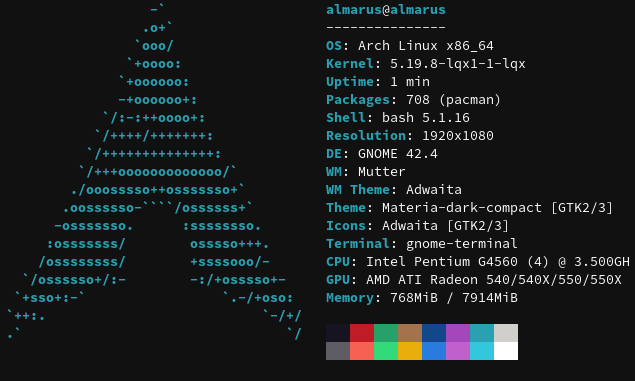
Пояснение проблемы
Прежде чем переходить к исправлению проблемы, необходимо чуть подробней разобрать, что она из себя представляет.
При использовании цифрового подключения HDMI/DVI-D, Linux не всегда правильно выставляет цветовой диапазон и частоту обновления экрана монитора, что приводит к плохому качеству отображаемой картинки и потери плавности мыши.
Добавляем своё разрешение для монитора в Linux
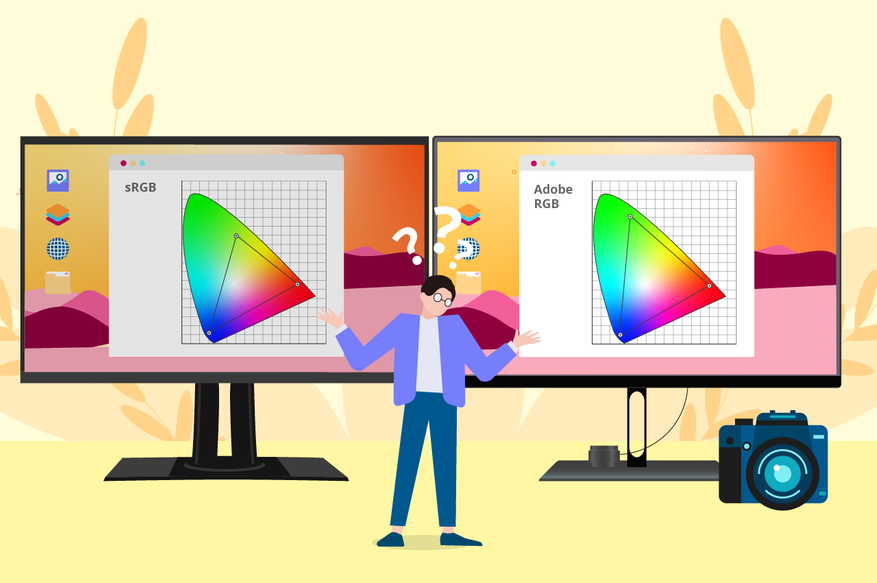
Наглядно продемонстрировать проблему весьма сложно, так как это не связано с параметрами цветовой палитры файла, а является ограничением передаваемого сигнала на ваш монитор. То есть видите это только вы. Тем не мене, если вы заметили, что тёмные цвета стали отдавать белизной, а былые яркие картины потускнели и как-то выглядят не так, то эта инструкция вам точно необходима!
Full RGB и разгон монитора
В настоящее время в Linux происходит плавная замена протокола графического сервера Xorg на более новую и быструю реализацию Wayland, что приносит настоящий хаос в настройку конфигурации. Но мы воспользуемся не стандартным методом и создадим универсальный конфигурационный файл для нашего монитора.
1. Открываем терминал и вводим команду find /sys/devices/pci*/ -name edid. Она нам необходима, чтобы узнать, где хранится файл конфигурации edid.

У меня монитор подключен по HDMI, а значит я просто выделяю и копирую всю первую строку.
2. Копируем файл edid в домашнюю директорию с помощью команды:
cp /sys/devices/pci0000:00/0000:00:01.0/0000:01:00.0/drm/card0/card0-HDMI-A-1/edid ~/edid.bin
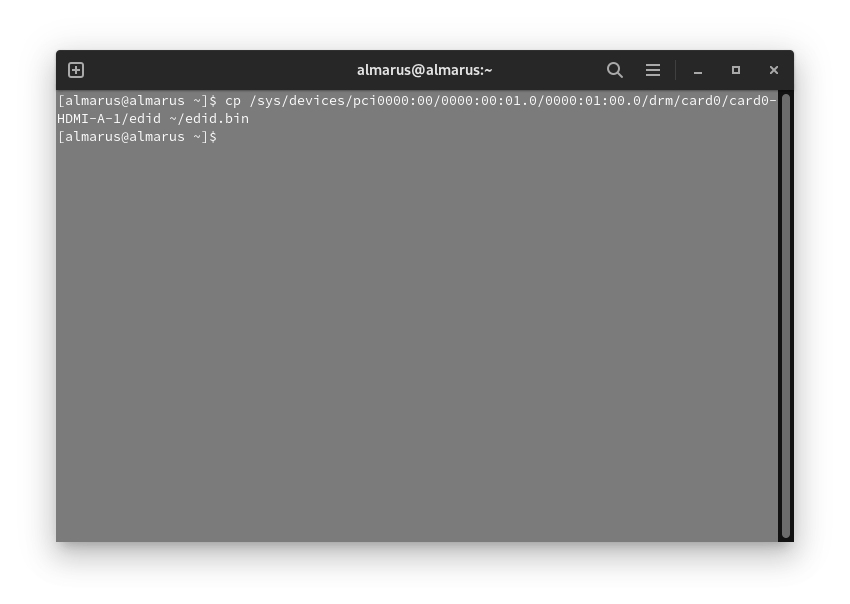
Если вы всё сделали правильно, то в /home/ваше_имя появится файл edid.bin.
3. Теперь нам необходимо установить ПО для чтения и внесения изменений в файл edid.bin. Я рекомендую использовать нативный редактор wxEDID.
Выполняем установку wxEDID и зависимостей:
sudo pacman -S git base-devel grub-customizer # Скачать зависимости и редактор grub
git clone https://aur.archlinux.org/wxedid.git # Стянуть исходники ПО
cd wxedid # Перейти в папку с исходниками
makepkg -sric # Собрать и установить программу

4. Запускаем программу через команду в терминале sudo wxedid и в окне программы выбираем наш edid.bin. File -> Open EDID binary.
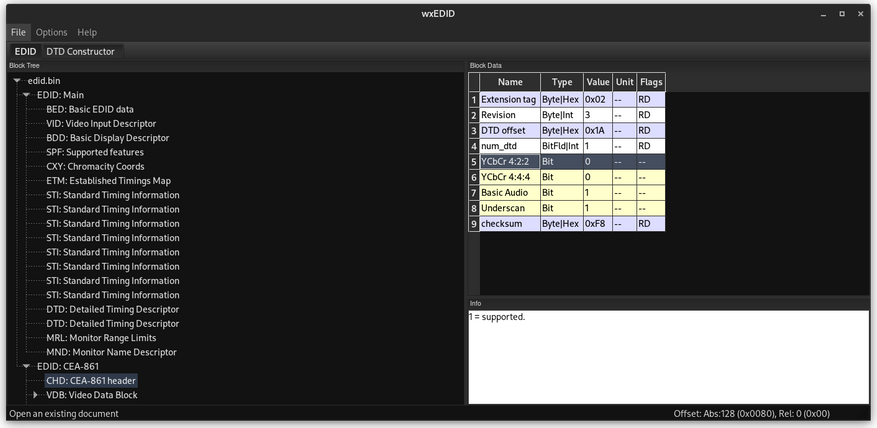
Для активации полного цветового диапазона меняем данные в строках:
- SPF: Supported features -> изменить значение vsig_format на 0b00
- CHD: CEA-861 header -> изменить значение YCbCr4:2:2 и YCbCr4:4:4 на 0
- VSD: Vendor Specific Data Block -> изменить значение DC_Y444 на 0
Для разгона матрицы монитора выбираем изменяем данные (Пропустите раздел, если вам не нужен разгон):
Выбираем DTD: Detailed Timing Descriptor и переключаемся на вкладку DTD Constructor, где в поле Pixel clock постепенно повышаем частоту обновления монитора до необходимых значений. Для различных мониторов пределы разгона отличаются.
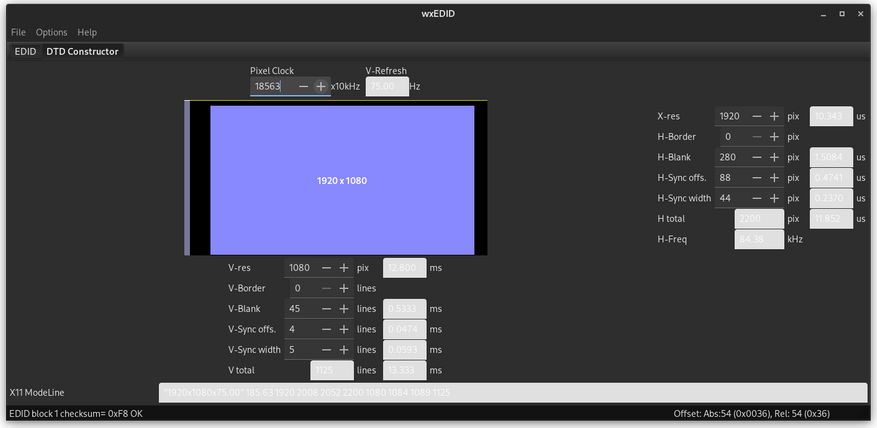
Сохраняем изменения через File-> Save EDID Binary. Для удобства я назову новый конфигурационный файл edid2.bin.
5. Теперь необходимо заставить систему использовать модифицированный файл edid2.bin вместо системного. Создаём по пути /usr/lib/firmware/ папку edid и переносим туда наш модифицированный edid2.bin.
Вводим команды:
cd /usr/lib/firmware/ # Перейти в нужный раздел
sudo mkdir edid # Создать папку от администратора
cd # Перейти в домашнюю папку
sudo cp edid2.bin /usr/lib/firmware/edid # Скопировать файл edid2.bin
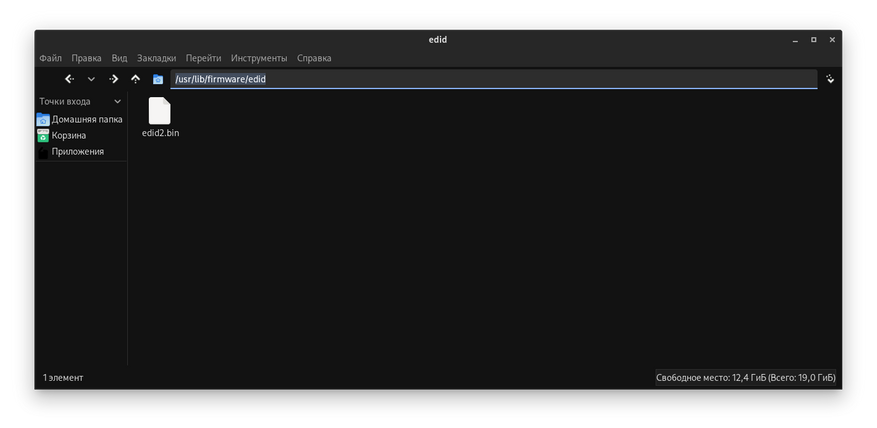
6. Добавляем модифицированный файл в наш загрузчик.
Запускаем grub-customizer и добавляем в параметры ядра (в самый конец) команду drm.edid_firmware=edid/edid2.bin, которая заставит Linux подхватывать наш изменённый конфигурационный файл при загрузке ядра.
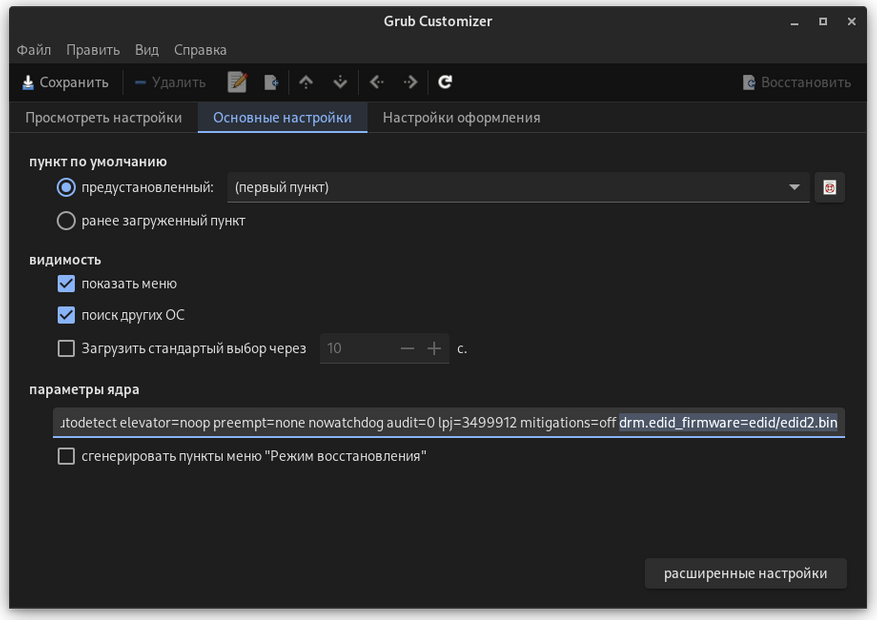
Сохраняем изменения через кнопку «Сохранить» в левом углу ПО и смотрим на представленную ниже картинку.

Если всё было сделано правильно, то после перезагрузки вы сразу почувствуете разницу в плавности движения мыши, а картинка с прекрасной Morrigan засияет новыми красками.
Заключение
Вот, собственно, и всё! Не знакомому с Linux-миром человеку вся эта инструкция может показаться пугающим шаманством, но она и не рассчитана на него, а повествует лишь о необычном способе исправления древнего бага и существенного повышения комфорта при использовании Linux. Уважайте свободу, используйте Linux и ни в коем случае не предавайте себя.
Видеоверсия
Источник: www.ixbt.com
Как откалибровать цвет вашего монитора в Linux
Ежедневно имея дело с нашим компьютером, мы, среди прочего, просим, чтобы его операционная система была стабильной и безопасной. Это то, что, конечно, распространяется на различный Linux распределения что мы можем использовать. В то же время всегда ценится множество функций, которые позволяют нам адаптировать программное обеспечение к нашим потребностям.
При всем этом, в значительной степени, мы можем быть более продуктивными при работе с нашим компьютером, его системой и различными установленными приложениями. Но, как мы уже говорили, большинство операционных систем предлагают нам ряд параметры и функции для настройки их использования . Таким образом, нам удается улучшить различные компоненты, которые мы установили на компьютер, или адаптировать само программное обеспечение к нашим потребностям или предпочтениям.

Все это относится к элементам важности клавиатура мышь , принтер или экран которые являются частью нашего компьютера. Фактически, этот последний элемент, о котором мы говорим, можно считать одним из самых важных во всей команде. В большинстве случаев, вложив немного больше денег в этот экран, который мы комментируем, он будет оценен в будущем. Именно по всем этим причинам мы собираемся показать вам ниже, как различные дистрибутивы Linux позволяют нам откалибровать наш монитор.
А дело в том, что, как известно, на рынке существует множество производителей и моделей этого вида метизных элементов. Кроме того, в зависимости от того, как мы используем наш ПК, нам придется откалибровать цвет тем или иным способом . Для этого дистрибутивы с открытым исходным кодом, о которых мы говорим, предлагают нам очень полезную интегрированную функцию.
Откалибруйте цвет экрана прямо в Linux
Как только мы это узнаем, мы покажем вам, как можно выполнить этот процесс самым простым способом. Это правда, что мы можем использовать определенные приложения, которые помогают нам откалибровать цвет нашего монитора. Но в этом случае нам не нужно будет использовать для всего этого внешние программные решения. Сначала достаточно кликнуть правой кнопкой мыши по Рабочий стол Linux.
Когда у нас появится соответствующее контекстное меню, мы нажимаем на опцию «Конфигурация в Linux». Здесь мы найдем большое количество разделов и параметров, которые позволят нам адаптировать операционную систему к тому, что мы хотим. Следовательно, в этом случае нам нужно искать только раздел с именем Цвет , который нас сейчас и интересует.
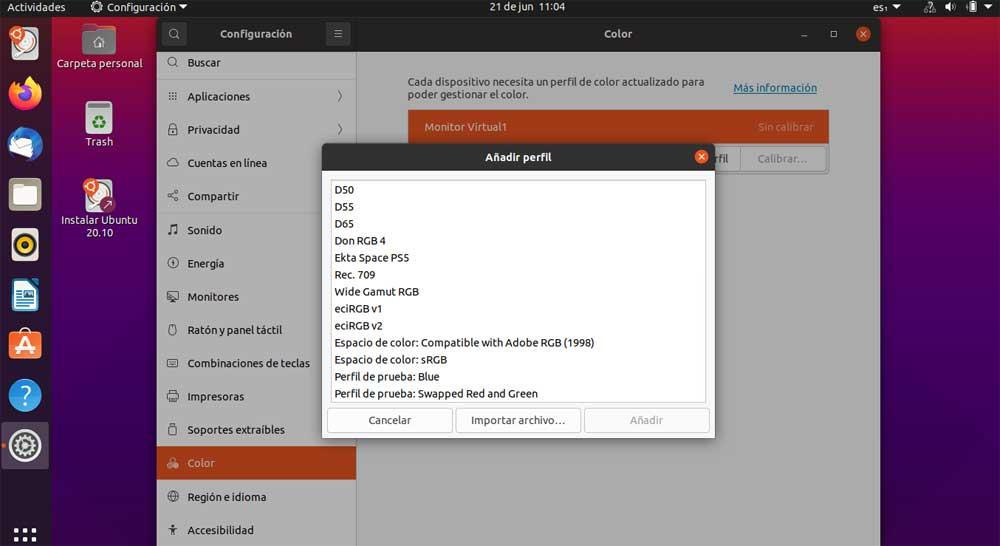
Если у нас на компьютере установлено несколько экранов, в первую очередь нам нужно будет выбрать тот, на котором мы хотим выполнить калибровку цвета . Нам просто нужно нажать на нее, чтобы начать процесс. Конечно, при этом стоит знать, что у нас есть серия предопределенные профили найти в операционной системе. Это будет очень полезно, особенно если мы новичок в этом типе конфигурации.
Таким образом, мы сможем в значительной степени адаптировать работу экрана нашего компьютера в Linux в зависимости от выполняемой нами работы. Ко всему этому мы можем добавить, что у нас есть возможность сохранить наш персональный профиль после калибровки, чтобы загружать его только тогда, когда он нам нужен.
Источник: itigic.com
Разрешение монитора в Linux

Когда я поставил себе Ubuntu, то первой серьезной проблемой было разрешение моего монитора: ubuntu никик не хотела понимать, что мой моник (Acer AL1916W) крут и его рабочее разрешение — это 1440×900, а не 1024×768.
Да, такое бывает часто. Слава Богу, Что эту проблему достаточно просто решить. В данной статье мы рассмотрим
- Как изменить текущее разрешение монитора на новое из командно строки?
- Как добавить новое разрешение для монитора?
- Как сохранить новое разрешение для монитора?
Изменение разрешения монитора в Linux
Для того чтобы посмотреть, на что вообще способны по мнению Linux ваши мониторы (или монитор, если он один), нужно выполнить команду xrandr из консоли (Ctrl+Alt+T):
xrandr
В результате вы получите что-то типа такого (у меня 2 монитора):
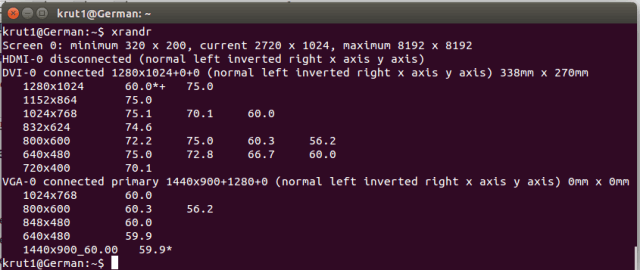
Вы можеет увидеть здесь два видеовыхода: DVI-0 и VGA-0, а ниже доступные разрешения для каждого из мониторов на этих видеовыходах. У вас выходы могут называться по разному: LVDS1 — экран ноутбука, VGA1 — экран, подключаемый через VGA, DVI1 — экран, подключаемый через DVI, HDMI — экран, подключенный через HDMI.
итак, если нужное вам разрешение присутствует в списке разрешений для вашего монитора, то применить его можно очень просто: xrandr —output Название_выхода —mode Режим. В моем случае команда будет выглядеть так:
xrandr —output DVI-0 —mode 1280×1024
Вуаля, на вашем мониторе уже должно смениться разрешение 🙂
Добавление нового разрешения монитора в Linux
А что же делать, если нужного нам разрешения нет в предлагаемых? А вот что: можно просто добавить необходимое разрешение вручную. Для этого найдите характеристики вашего монитора и посмотрите, какое разрешение он поддерживает и на какой частоте. ВНИМАНИЕ! Если вы укажите частоту, на которой монитор работать не может, то потеряете графический интерфейс вашего Linux’а.
Ну к примеру, мы выяснили, что монитор Acer AL1916W отлично работает с разрешением 1440×900 на частоте в 60Гц. Давайте сгенерим для него так называемый конфиг командой cvt:
cvt 1440 900 60
Вывод команды будет таким:

Отсюда нам нужна вторая строчка, а именно все, что находится после «Modeline»:
«1440x900_60.00» 106.50 1440 1528 1672 1904 900 903 909 934 -hsync +vsync
Далее мы создаем принципиально новый режим:
xrandr —newmode «1440x900_60.00» 106.50 1440 1528 1672 1904 900 903 909 934 -hsync +vsync
Осталось только привязать только что созданный режим к нужному монитору. Помните, в начале статьи мы смотрели, на каком выходе какой из мониторов? Привязка режима к конкретному монитору (выходу) делается так:
xrandr —addmode VGA-0 1440x900_60.00 xrandr —output VGA-0 —mode 1440x900_60.00
Ну вот, ваш монитор погас, включился и вы уже довольны 🙂
Добавление новой конфигурации монитора в автозагрузку
Да да да, вы спросите, и что, делать это каждый раз, когда запускается компьютер?
Нет, каждый раз делать этого не надо: просто не выключайте свой комп 🙂 Шучу. Можно просто добавить эту конфигурацию в автозагрузку, и Linux сам будет все это прекрасно делать при запуске. Как? Давайте по шагам:
Ну на будущее лучше создать в домашнем каталоге папку «.bin», в которой будут храниться все исполняемые скрипты (поверьте, пригодится). Ну и сразу перейдем в эту папку:
cd ~ mkdir .bin cd .bin
В папке создадим файл, назовем его, к примеру, load_screen.sh:
touch load_screen.sh
Открываем файл и добавляем в него все наши команды по созданию и добавлению режима монитора. Открыть файл:
nano load_screen.sh
Содержимое файла (для монитора, о котором идет речь в этой статье):
#!/bin/bash xrandr —newmode «1440x900_60.00» 106.50 1440 1528 1672 1904 900 903 909 934 -hsync +vsync xrandr —addmode VGA-0 1440x900_60.00 xrandr —output VGA-0 —mode 1440x900_60.00
Закрываем (Ctrl+X) и сохраняем. Теперь нам надо на файл выставить права, чтоб его можно было выполнять, как команду:
chmod +x load_screen.sh
Ну и осталось добавить его в так называемый автозапуск.
Для Ubuntu c 12.04 до 13.10 надо править следующий файл: /etc/lightdm/lightdm.conf, для Ubuntu 14.04 и выше — /usr/share/lightdm/lightdm.conf.d/50-unity-greeter.conf. Итак, открываем файл:
sudo nano /usr/share/lightdm/lightdm.conf.d/50-unity-greeter.conf
И в конец файла дописываем путь к нашему исполняемому скрипту. В итоге, файл 50-unity-greeter.conf у меня выглядит так (не забудьте, что имя пользователя у вас точно другое):
[SeatDefaults] greeter-session=unity-greeter display-setup-script=/home/krut1/.bin/load_screen.sh
Всё! После перезагрузки разрешение монитора у вас уже должно сразу примениться. Ставьте лайки, друзья, если этот матриал был для вас полезен 😉

Понравилась или помогла статья? Самое лучшее, что ты можешь сделать — это поделиться ею в любой из своих соцсетей (даже если ты поделишься в твиттере или google+, которыми ты не пользуешься — это очень поможет развитию моего блога). Спасибо! А если ты еще и оставишь любой комментарий снизу в обсуждениях, то это будет двойное СПАСИБО!
Ссылка на статью на всякий случай:
Источник: intop24.ru